OS:Windows 10家庭中文版,CPU:Intel Core i5-8250U
Python版本:Python 2.7,Python 3.6
Django版本:2.0.3(最新2.0.5)
解压工具:7-zip 64位版
目标:将Django 2.0.3安装到Python 3.6
在看了一些文章后,发现安装Django的方式有两种:基于压缩包安装、使用pip工具安装。
本文采用第一种方式安装Django(在上月1号下载了安装包,刚好又打开了参考链接中的第一篇文章,但第一篇
参考文章的Django的版本是1.6.2,安装后需要修改环境变量path,但安装2.0.3却不需要)。
具体安装过程(根据参考链接的第一篇文章执行):
1.打开Django官网,下载最新的安装包,解压安装包
下载的安装包为Django-2.0.3.tar.gz;
第一次使用7-zip解压,得到一个dist目录;
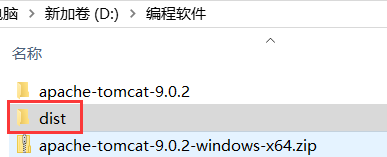
进入dist目录,解压其中的Django-2.0.3.tar,得到Django-2.0.3目录;

完成解压。
2.将Django-2.0.3目录拷贝到Python 3.6安装目录的父目录
即Django和Python的父目录相同。
疑惑:不确定是否一定要把两者这样放,或者,Django可以放到任意目录下。
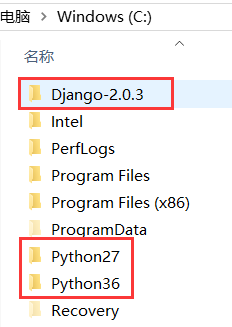
安装命令需要用到Django目录下的setup.py文件,因此,可以检查setup.py的内容:
从setup.py的内容可知,Django 2.0.3只能安装到Python 3.4及以上版本,否则,报错并终止安装!
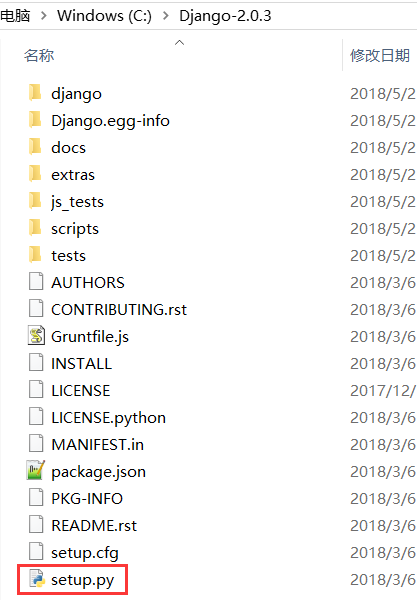
3.安装Django-2.0.3
打开命令行工具,进入到Django-2.0.3目录;
执行命令python3 setup.py install开始安装Django,安装过程持续数分钟;
注意:如果电脑只安装了Python 3.6,则可以直接用python命令,但我的电脑同时存在2.7和3.6两个版本,并且将
其解析命令更改为了python2、python3;
命令行串口提示安装成功;
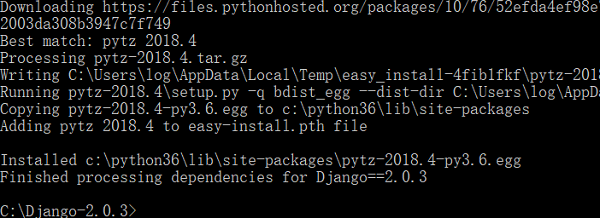
Django被安装在哪里了呢?Django将要被安装到Python的Lib下site-packages下Django-2.0.3-py3.6.egg(和参考链接的文章1讲的有差别)。
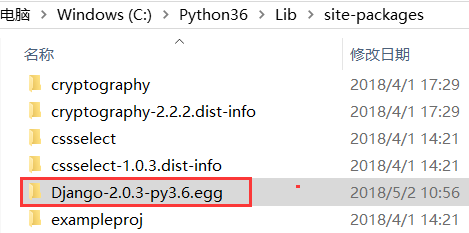
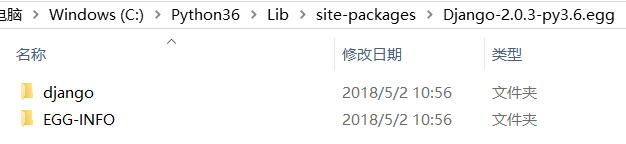
目录下的具体内容,我还需要继续研究。
另外,在C:\Python36\Scripts目录下也出现了两个django开头的文件:
根据看过的一些资料介绍,django-admin命令用于建立(管理)Django站点,还需要继续研究。
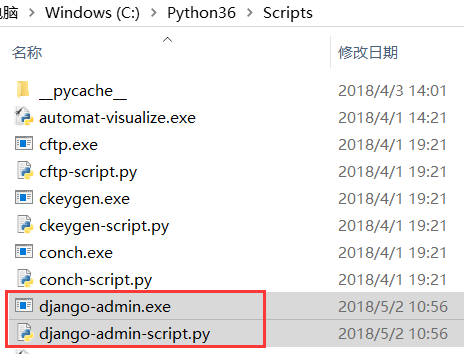
注意,和参考链接文章1的步骤不同的是,不需要修改环境变量path(之前安装Python时已经将C:\Python36\Scripts添加进去了,而
Django-2.0.3不需要添加其它环境变量,官网也没有找到)!
4.验证是否安装成功
a.在命令行下使用django-admin命令查看版本
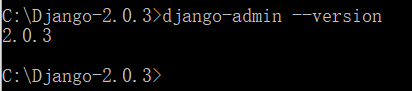
b.在Python 3.6命令行下导入django模块并获取版本
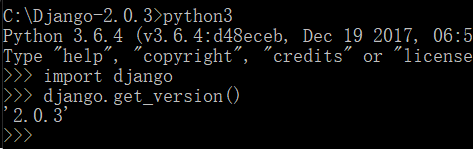
其它:
pip的安装方式好像特别简单,下图是官方指导,输入命令后,一切自动完成(来自参考链接的文章2):
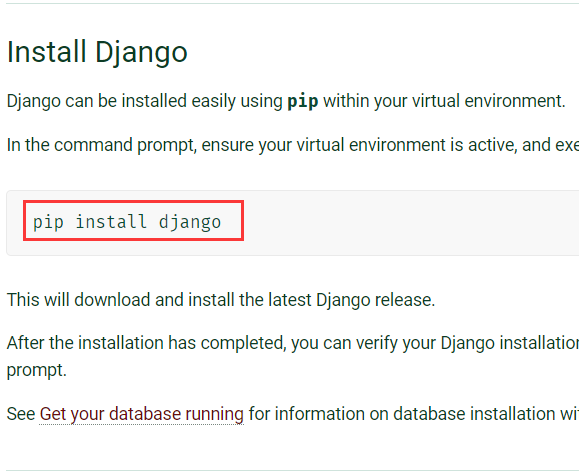
后续:
卸载(删除)Django(参考链接文章2)、升级Django、Django站点迁移……
作者:Ben.Z
参考链接: